全部学习汇总: GitHub - GreyZhang/little_bits_of_raspberry_pi: my hacking trip about raspberry pi.
之前一直使用树莓派做挂机下载,通常我会使用QB。但是最近,两个树莓派上面的qb全都频频出现自动退出的情况,发现的时候经常是几天后了。为此,尝试一个新的路子,看看是不是能够有更稳定的体验。这次,尝试一下aria2。
安装少不了的老套路,先更新一下软件源的信息: sudo apt-get update
接下来安装aria:apt-get install aria2
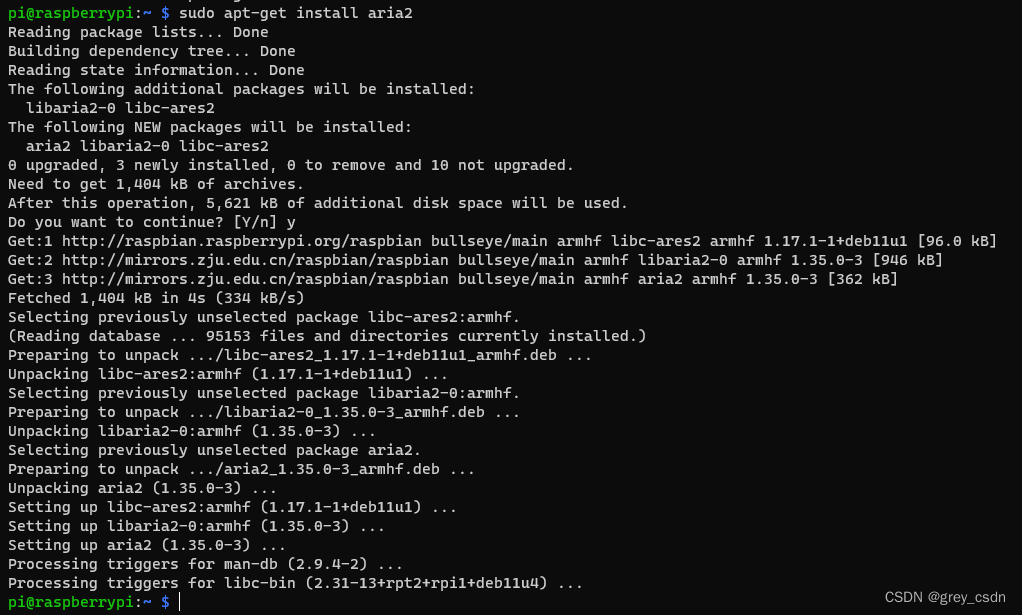
接下来,创建配置文件夹:
sudo mkdir /etc/aria2
在上面的文件夹中创建aria2.session、aria2.conf作为配置文件。

配置文件的信息从网上能够找到一些参考,我用的如下:
## 文件保存相关 ##
# 文件保存目录
dir=/mnt/storage/download
# 启用磁盘缓存, 0为禁用缓存, 需1.16以上版本, 默认:16M
disk-cache=32M
# 断点续传
continue=true
# 文件预分配方式, 能有效降低磁盘碎片, 默认:prealloc
# 预分配所需时间: none < falloc ? trunc < prealloc
# falloc和trunc则需要文件系统和内核支持
# NTFS建议使用falloc, EXT3/4建议trunc, MAC 下需要注释此项
#file-allocation=falloc
## 下载连接相关 ##
# 最大同时下载任务数, 运行时可修改, 默认:5
#max-concurrent-downloads=5
# 同一服务器连接数, 添加时可指定, 默认:1
max-connection-per-server=15
# 整体下载速度限制, 运行时可修改, 默认:0(不限制)
#max-overall-download-limit=0
# 单个任务下载速度限制, 默认:0(不限制)
#max-download-limit=0
# 整体上传速度限制, 运行时可修改, 默认:0(不限制)
#max-overall-upload-limit=0
# 单个任务上传速度限制, 默认:0(不限制)
#max-upload-limit=0
# 禁用IPv6, 默认:false
disable-ipv6=true
# 最小文件分片大小, 添加时可指定, 取值范围1M -1024M, 默认:20M
# 假定size=10M, 文件为20MiB 则使用两个来源下载; 文件为15MiB 则使用一个来源下载
min-split-size=10M
# 单个任务最大线程数, 添加时可指定, 默认:5
split=10
## 进度保存相关 ##
# 从会话文件中读取下载任务
input-file=/etc/aria2/aria2.session
# 在Aria2退出时保存错误的、未完成的下载任务到会话文件
save-session=/etc/aria2/aria2.session
# 定时保存会话, 0为退出时才保存, 需1.16.1以上版本, 默认:0
save-session-interval=60
## RPC相关设置 ##
# 启用RPC, 默认:false
enable-rpc=true
# 允许所有来源, 默认:false
rpc-allow-origin-all=true
# 允许外部访问, 默认:false
rpc-listen-all=true
# RPC端口, 仅当默认端口被占用时修改
# rpc-listen-port=6800
# 设置的RPC授权令牌, v1.18.4新增功能, 取代 --rpc-user 和 --rpc-passwd 选项
#rpc-secret=
## BT/PT下载相关 ##
# 当下载的是一个种子(以.torrent结尾)时, 自动开始BT任务, 默认:true
#follow-torrent=true
# 客户端伪装, PT需要
peer-id-prefix=-TR2770-
user-agent=Transmission/2.77
# 强制保存会话, 即使任务已经完成, 默认:false
# 较新的版本开启后会在任务完成后依然保留.aria2文件
#force-save=false
# 继续之前的BT任务时, 无需再次校验, 默认:false
bt-seed-unverified=true
# 保存磁力链接元数据为种子文件(.torrent文件), 默认:false
bt-save-metadata=true
之后,启动服务程序: aria2c --conf-path=/etc/aria2/aria2.conf -D
到此,这个基础的服务基本就安装好了。但是还需要一个用户交互的部分,跟qb一样,需要一个web的交互界面。为此,安装一下相关的功能组件。
sudo apt-get install nginx
之后,从github下载一个开源方案:
git clone https://github.com/ziahamza/webui-aria2.git /var/www/html
完成后,启动nginx:/etc/init.d/nginx start
之后,登录ip/aria-ng就可以打开管理网页。
栽坑:上面的文件安装的时候我都是管理员权限安装在了系统目录下,这导致了我后面网页访问的诸多问题。后来简单起见,直接修改了所有相关目录的权限。
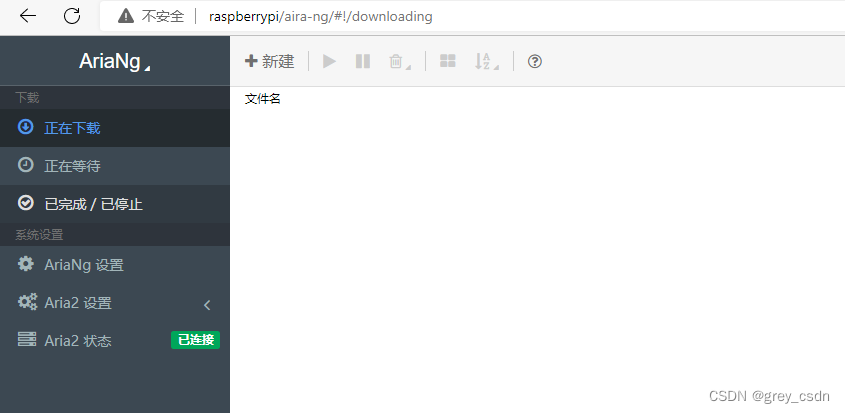
这就是一个登录的状态,说明工具已经就绪了。至于配置,还得继续,因为这个只是一个简单的下载的工具,如果想要有更好的体验少不了还得处理一下tracker等信息。
最后
以上就是沉静宝马最近收集整理的关于1458_树莓派安装使用aria2的全部内容,更多相关1458_树莓派安装使用aria2内容请搜索靠谱客的其他文章。








发表评论 取消回复